Publicité
Pour beaucoup, les smartphones sont devenus notre monde. Et certains sont carrément accro à la technologie.
Apple et Google comprennent ce problème et ont publié de nouveaux outils de bien-être numérique. Lorsqu'il s'agit de tout type de dépendance, la première étape est l'acceptation. La nouvelle fonctionnalité de temps d'écran d'iOS 12 vous montre des statistiques détaillées sur la façon dont vous passez du temps sur votre iPhone.
Une fois que vous avez vu les données et réalisé combien vous utilisez votre téléphone, vous pouvez utiliser de nouveaux outils pour limiter le temps que vous passez dans les applications et votre iPhone en général. Nous allons jeter un coup d'oeil.
Combien utilisez-vous votre iPhone?
Tout d'abord, découvrons à quel point votre dépendance à l'iPhone est mauvaise. Ouvrez le Réglages app et choisissez le nouveau Temps d'écran option. Appuyez ensuite sur le nom de votre appareil en haut.
Maintenant, vous verrez une ventilation détaillée du temps que vous avez passé sur votre iPhone aujourd'hui. Pour afficher les données de toute la semaine, appuyez sur le
Les 7 derniers jours onglet en haut.

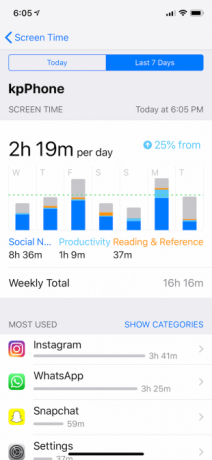
Le temps total passé s'affiche en haut, avec un graphique montrant les périodes de temps où votre iPhone était actif. L'utilisation est répartie par catégories comme Réseautage social, Productivité, Divertissement, Lecture et référence, et plus.
Faites défiler vers le bas et vous verrez vos applications les plus utilisées pour la journée ou la semaine. C'est le nœud du problème. Ici, vous pouvez déterminer sur quelles applications vous passez le plus de temps.
Robinet Afficher les catégories pour passer à l'affichage des catégories, ou appuyez sur une application ou une catégorie pour une vue détaillée. Cela vous montre une ventilation détaillée de votre utilisation. La vue par jour décompose votre utilisation par heure. Dans la vue hebdomadaire, vous pouvez voir l'utilisation au jour le jour, ainsi que la moyenne quotidienne et le nombre total de notifications que vous avez reçues au cours de la semaine.
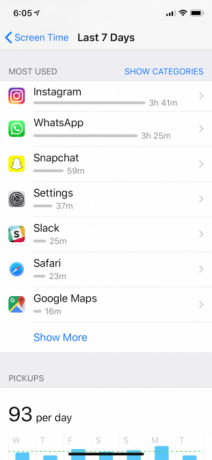
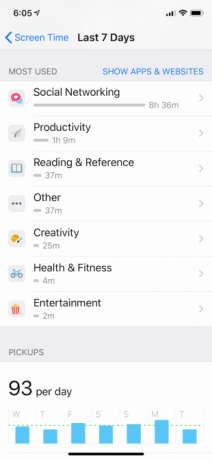
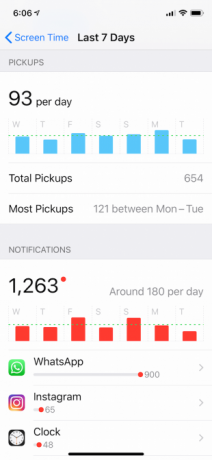
Faites défiler l'écran vers le bas et vous verrez deux autres sections: Micros et Notifications. le Micros La section vous indique combien de fois vous avez récupéré votre iPhone au cours de la journée ou de la semaine dernière.
Utilisez le Notifications pour découvrir quelles applications captent votre attention. Les notifications sont généralement la passerelle vers votre iPhone. Si un l'application vous envoie beaucoup trop de notifications (même s'il s'agit d'une application de messagerie comme WhatsApp), vous savez maintenant pourquoi vous finissez par prendre votre téléphone. Il serait peut-être sage de notifications de silence pour les applications de chat Comment arrêter les notifications de l'application de chat qui vous ennuientVous recevez trop de notifications des applications de chat comme Telegram, WhatsApp et Messenger? Voici comment en prendre le contrôle! Lire la suite , même si ce n'est que quelques heures par jour.
Définir les limites de catégorie et d'application
Vérifiez les statistiques de temps d'écran tous les soirs pendant quelques jours et vous commencerez à reconnaître les modèles. Ceci est similaire à la Auto mouvement quantifié et suivi de santé automatisé Utilisez le suivi automatisé de la santé pour perdre du poids et vivre une vie plus saineLe suivi de la santé consiste à prendre soin de votre nourriture, de vos séances d'entraînement, de votre productivité et de votre humeur. Les trackers de fitness modernes peuvent désormais automatiser tout cela pour vous aider à perdre du poids et à vivre une vie plus saine Lire la suite . La première étape vers la voie de l'amélioration est la connaissance. Utilisez les statistiques de temps d'écran pour accumuler des connaissances sur la façon dont vous utilisez votre appareil, comme les applications qui prennent trop de temps pendant le week-end.
Une fois que vous réalisez que vous passez 8 à 10 heures par semaine sur Instagram, vous pouvez penser au temps que vous souhaitez réellement passer sur Instagram au cours d'une journée. Vous pourriez viser à réduire cela de deux heures par jour à une heure. Ensuite, vous pouvez utiliser le reste du temps pour faire quelque chose de productif ou de créatif - ou rien du tout.
C'est là qu'intervient la nouvelle fonctionnalité App Limits. Il existe deux façons d'ajouter des limites. Vous pouvez aller au Limites d'application section dans Temps d'écran et appuyez sur Ajouter une limite. Mais ici, vous ne pouvez créer une limite que pour une catégorie comme Réseautage social ou Divertissement (pas une application). Choisissez une catégorie, appuyez sur Ajouter, puis réglez l'heure.
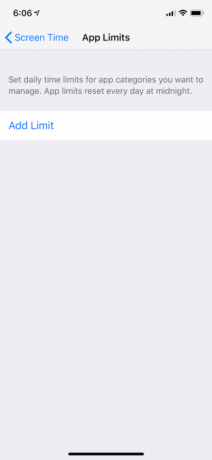
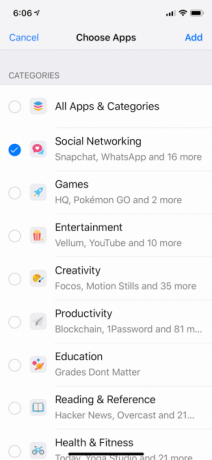
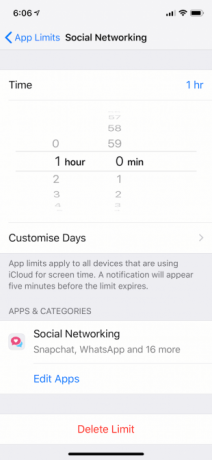
Lorsque la limite est atteinte, les applications pertinentes apparaissent en grisé sur l'écran d'accueil et vous verrez une icône de sablier à côté du nom de l'application. Lorsque vous appuyez dessus, iOS vous affiche un écran de démarrage indiquant que vous avez atteint la limite de temps pour la journée. Vous pouvez appuyer sur le Ignorer la limite et soit suspendre la fonctionnalité pendant 15 minutes ou la désactiver complètement pour la journée.



Limites d'application
Pour définir une limite d'application pour une application particulière, sélectionnez votre appareil dans Temps d'écran et faites défiler jusqu'à Plus utilisé section. Appuyez sur une application, faites défiler vers le bas et sélectionnez Ajouter une limite. Configurez l'heure, puis appuyez sur Ajouter. Si vous souhaitez ajouter la même limite pour plusieurs applications, appuyez sur Modifier des applications.
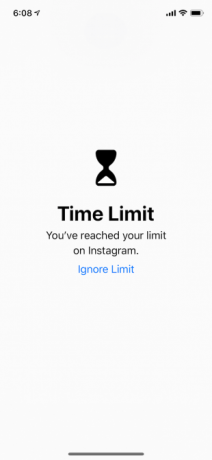
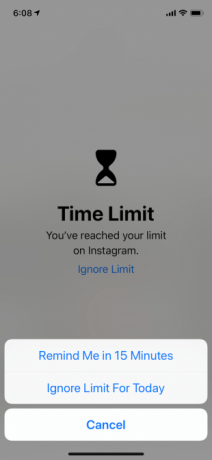
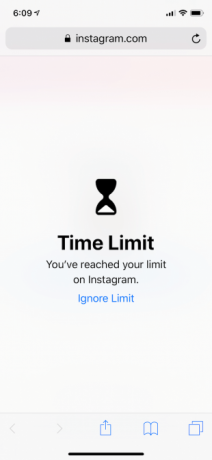
Et voici le génie de la fonctionnalité App Limits: cela s'applique également aux sites Web. Supposons que vous avez épuisé votre quota quotidien pour Instagram et pensez que vous pouvez simplement utiliser le site Web à la place. Lorsque vous ouvrez le site Web Instagram dans Safari, vous serez confronté au même écran de démarrage Time Limit (bien sûr, cela ne sera pas reporté dans les navigateurs tiers comme Chrome).
Définir les temps d'arrêt
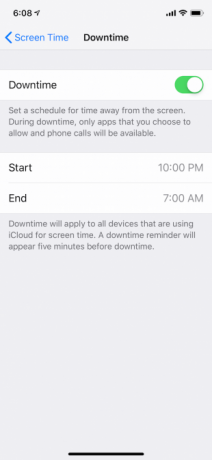
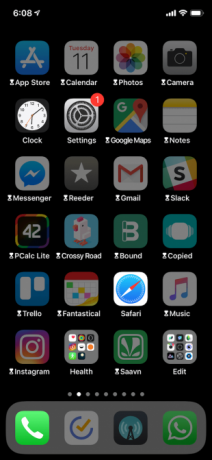

Les temps d'arrêt sont l'option nucléaire. En utilisant cette fonctionnalité, vous pouvez planifier une période de temps pendant laquelle presque toutes les applications de votre iPhone seront désactivées. Seuls les appels téléphoniques et les applications comme le téléphone, les messages, FaceTime et les cartes seront autorisés par défaut.
Les temps d'arrêt sont comme Ne pas déranger, mais pour les applications. Si vous vous retrouvez à utiliser des applications tard dans la nuit, vous pouvez programmer le temps d'arrêt pour commencer une ou deux heures avant de vous coucher. De cette façon, vous pouvez vous décourager fortement d'utiliser votre téléphone.
Du Temps d'écran section, appuyez sur Temps d'arrêt. Activez la fonction, puis définissez Début et Fin fois. Maintenant, allez au Toujours permis section. À partir de là, vous pouvez ajouter des applications à la liste autorisée. Ces applications seront accessibles même lorsque le temps d'arrêt est activé. Dans la pratique, le temps d'arrêt fonctionne exactement comme les limites d'application. Ainsi, même si les applications sont grisées, vous pouvez toujours choisir Ignorer la limite option pour désactiver la limite pour la journée ou pour 15 minutes.
Si vous êtes dans un groupe de partage familial Configurer le partage familial et partager des applications, de la musique et d'autres achats iTunesVous et les membres de votre famille possédez probablement des comptes iTunes distincts pour vos achats d'applications et de musique, mais il n'y a aucune raison de payer plusieurs fois pour les mêmes applications. Lire la suite , vous pouvez également utiliser la fonction Temps d'écran pour définir les limites d'application et les temps d'arrêt pour l'appareil d'un enfant.
Pouvez-vous freiner la dépendance à votre smartphone?
Heureusement, avec Screen Time, vous aurez une meilleure idée de la réduction de l'utilisation de votre téléphone. Ensuite, vous aurez plus de temps chaque jour à consacrer à d'autres activités.
Vous pouvez essayer une autre astuce si vous êtes accro à votre iPhone. Vidange de toutes les couleurs de l'écran Cette astuce pour smartphone pourrait en fait freiner votre dépendanceSi vous regardez trop votre smartphone, le réglage de l'affichage en niveaux de gris peut le rendre moins intéressant. Voici comment activer un écran noir et blanc sur Android et iOS. Lire la suite le rendra moins intéressant et vous aidera à utiliser votre iPhone moins. Essayez-le vous-même et voyez ce que vous en pensez.
Khamosh Pathak est un rédacteur technologique indépendant et un concepteur d'expérience utilisateur. Lorsqu'il n'aide pas les gens à tirer le meilleur parti de leur technologie actuelle, il aide les clients à concevoir de meilleures applications et sites Web. Pendant son temps libre, vous le trouverez en train de regarder des spéciaux comiques sur Netflix et en essayant à nouveau de parcourir un long livre. Il est @pixeldetective sur Twitter.


